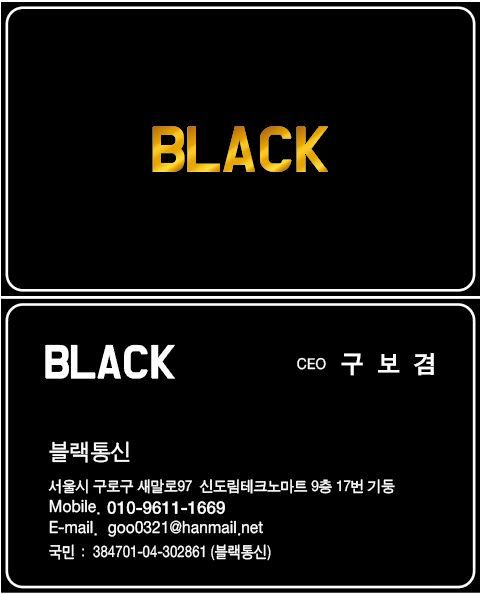갤럭시워치 아이폰 연동, 안되는 기종까지 한번에 알아봐요
갤럭시워치 아이폰 연동, 안되는 기종까지 한번에 알아봐요

안녕하세요. 블랙통신의 도네비입니다. 아이폰을 사용하고 계시면서 갤럭시 워치 사용을 원하시는 분들이 있으실텐데요. 아이폰과 갤럭시 워치를 연결하는 방법은 생각보다 간단하지만 일부기종만 가능하기 때문에 이번 포스팅에서는 갤럭시워치 아이폰 연동하는 방법과 더불어서 안되는 기종에 대해서 알아볼게요.
갤럭시워치 연동 안되는 기종
워치4이후 기종 부터는 사용시는 분들에게는 안타깝게도 워치4 부터는 기존 타이젠 운영체제가 아닌 Wear OS를 사용하므로 아이폰과의 연동이 불가능합니다. 이점을 미리 참고해두시면 좋을 것 같아요.
1. Galaxy Watch 앱 설치하기
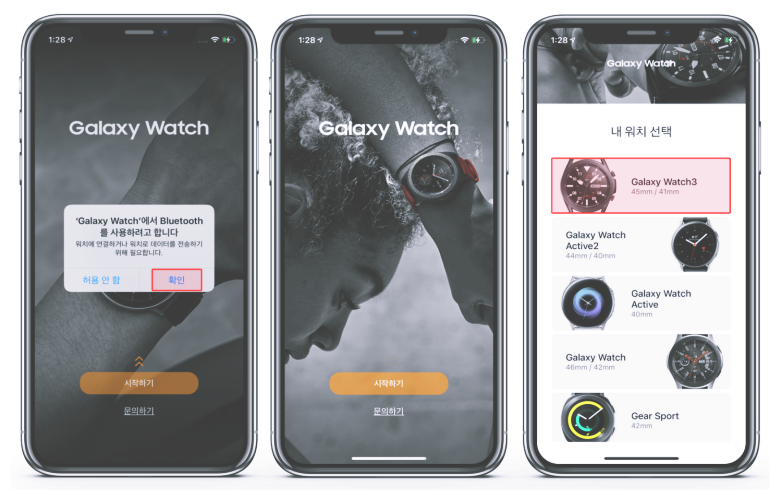
아이폰에 갤럭시 워치를 연동하기 위한 첫 단계는 Galaxy Watch 앱을 설치해야해요. 아이폰의 App Store에서 'Galaxy Watch'를 검색하면 간단히 찾을 수 있습니다. 설치하셔야지만 갤럭시 워치를 아이폰에 연결하고, 워치의 다양한 기능을 사용할 수 있으니 필 수 어플이라고 할 수 있어요.
2. 갤럭시 워치와 아이폰 연결하기
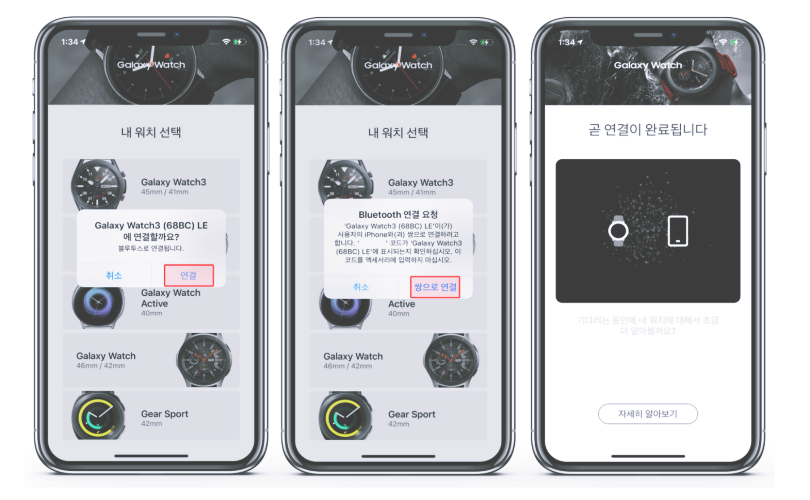
Galaxy Watch 앱을 설치한 후에는 워치와 아이폰을 연결해야 해요. 앱을 실행하고 '시작하기'를 선택한 후에, 연결하려는 갤럭시 워치 모델을 선택하세요. 이 때, 워치 3가 아니더라도 이 과정은 동일하므로 걱정하지 않으셔도 되요.
연결 버튼을 누른 후에, 아이폰과 워치를 페어로 연결해야 합니다. 워치 화면에 표시되는 연결 코드를 확인하고 아이폰에서 입력하세요. 이 과정을 통해 워치와 아이폰이 블루투스를 통해 연결된답니다.
3. 갤럭시 워치 설정하기
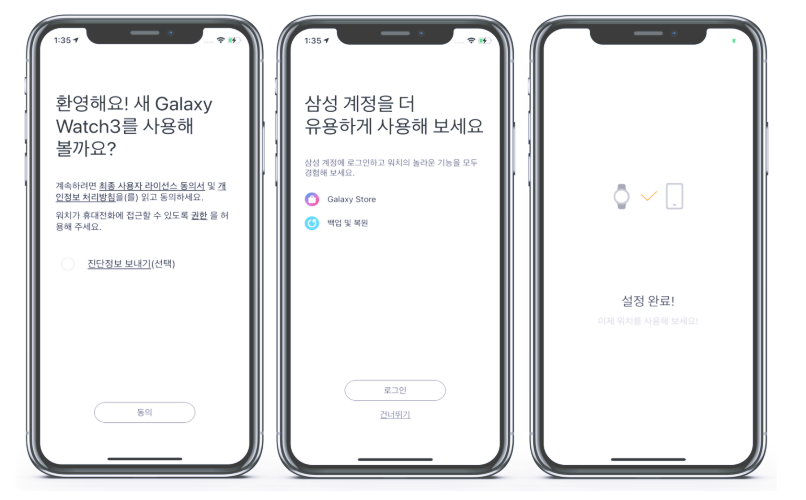
워치와 아이폰이 정상적으로 연결된 후에는 갤럭시 워치 앱을 통해 워치의 설정을 조정할 수 있어요. 새로운 워치 페이스를 다운로드하거나 삼성 헬스를 이용하기 위해선 삼성 계정 로그인이 필요하니 기존에 삼성계정이 있으시다면 로그인하시고 다운을 받으실 수 있어요.
4. 갤럭시 워치 사용하기
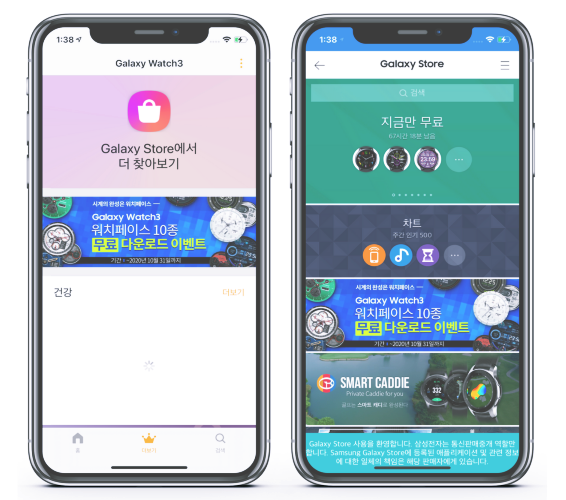
아이폰에서 받는 알림을 갤럭시 워치에서도 확인할 수 있어요. 아이폰과 연동된 갤럭시 워치를 통해 수신한 메시지 알림, 이메일 알림 등 다양한 알림을 확인할 수 있습니다. Galaxy Watch 앱 하단의 '더보기' 탭을 통해 Galaxy Store에 접속하면 다양한 워치 페이스를 적용해 볼 수 있습니다.
5. 갤럭시 워치 사용기
갤럭시 워치와 아이폰을 함께 사용한 결과, 아이폰의 알림을 워치에서 문제 없이 확인할 수 있었지만 아무래도 제대로된 기능 활용이 불가능해요. 심지어 알림차단을 설정할 때에도 아이폰의 어플에서 하는 것이 아닌 워치화면의 '더보기' 버튼을 눌러서 알림을 각각 별로 차단해야 한다는 점이 불편함으로 나타날 수 있답니다.
그리고 갤럭시 워치의 몇몇 고급 기능들, 예를 들어 혈압 측정이나 심전도(EKG) 등은 아이폰과 연동하여 사용할 수 없습니다. 이러한 기능들을 꼭 사용하고 싶다면, 갤럭시 스마트폰과 함께 사용하는 것을 추천드립니다. 그러나 특별한 기능을 이용하지 않고 워치를 주로 액세서리 혹은 시계 기능으로 사용한다면, 아이폰과 갤럭시 워치의 연동은 큰 문제가 되지 않을 거에요.
이렇게 갤럭시워치 아이폰 연동에 대해 알아보았습니다. 아무래도 서로 다른 회사다 보니 이용에 불편함이 있을 수 있어요. 최대 워치3까지만 정상적인 기능활용이 가능하니 이점 참고하셔서 구매를 선택하시면 될듯해요. 더 좋은 정보로 찾아올게요!
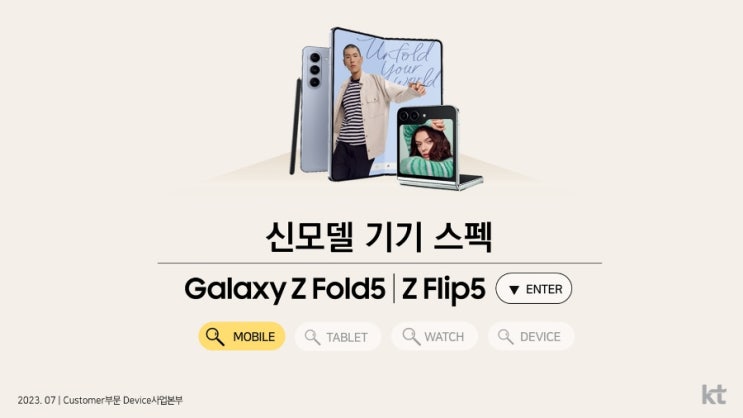
Z플립5 Z폴드5 출시 2023년7월26일 20시 Z플립5와 Z폴드5의 언팩행사를 하면서 새롭게 출시된 폴더블폰...
blog.korea-iphone.com
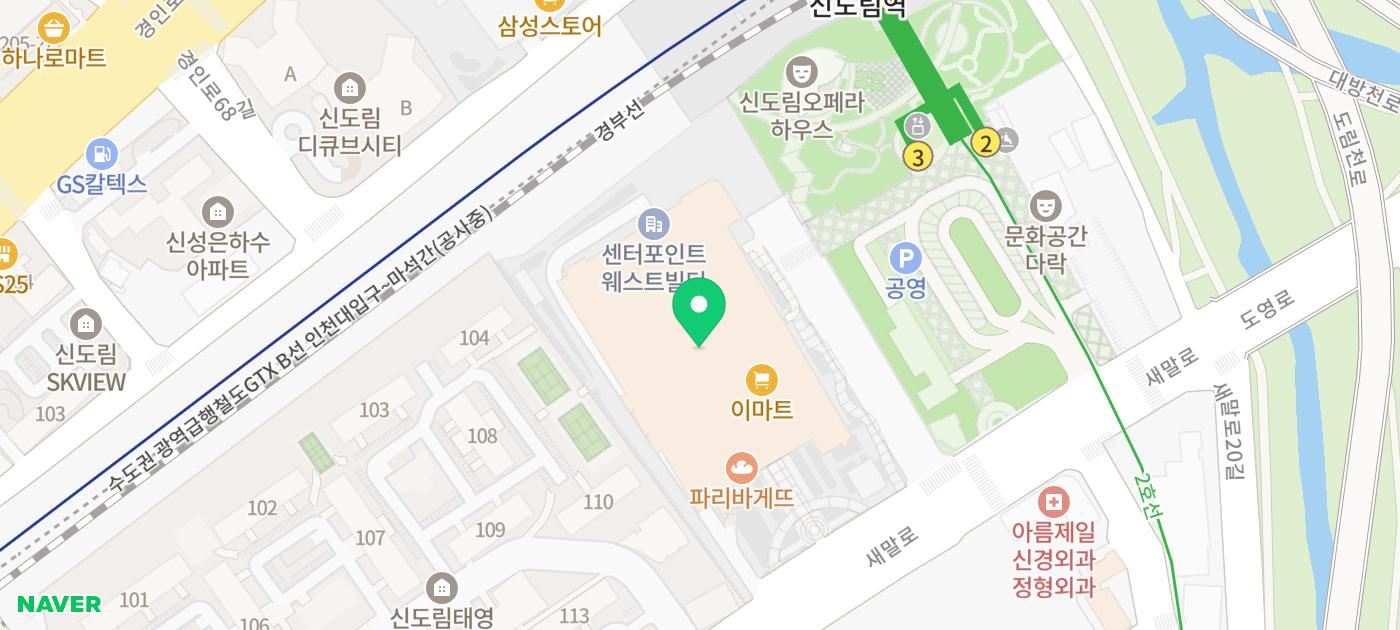
서울특별시 구로구 새말로 97 신도림테크노마트 9층 17번 기둥
가까운 지하철:
1. 신도림역 2,3번 출구 오른쪽 100m 오시면 신도림 테크노마트가 보입니다^^
2. 신도림역 2,3번 출구 외부로 나가지마시고 2,3번출구 개찰구 찍고 오른 쪽으로 오시면
신도림 테크노마트 지하 입구가 있어 비나 눈을 맞지 않고 오실수 있어요~~^^